Opravit Malwarebytes Webová ochrana v reálném čase se nezapne Chyba
Různé / / November 28, 2021
Existuje řada aplikací, které slibují ochranu vašeho osobního počítače před viry a malwarem; a Malwarebytes, aplikace proti malwaru, kraluje v mnoha osobních žebříčcích jako první volba pro software proti malwaru. Společnost prohlašuje, že každý den zablokuje/detekuje více než 8 000 000 hrozeb. Číslo se čte jako 8 milionů!
Jakkoli je Malwarebytes skvělý, uživatelé často při používání aplikace narazí na jednu nebo dvě chyby. Jednou z častějších a široce zažitých chyb je selhání zapnutí ochrany webu v reálném čase v Malwarebytes. Tato funkce zabraňuje instalaci jakéhokoli malwaru nebo spywaru do vašeho systému přes internet, a proto je klíčovou funkcí, kterou je třeba vždy zapnout.
V tomto článku se podíváme na několik metod, jak opravit uvedenou chybu krok za krokem.
Co je ochrana webu v reálném čase?
Jak již bylo zmíněno dříve, ochrana webu v reálném čase automaticky chrání váš osobní počítač před malware a spyware nebo jakákoli jiná podezřelá aktivita v reálném čase (když je proces aktivní nebo je vyskytující se). Bez této funkce nebude možné zjistit, zda je soubor infikován, aniž byste nejprve provedli kontrolu.
Tato funkce je nanejvýš důležitá, protože internet je primárním zdrojem, přes který si malwarové aplikace nacházejí cestu do vašeho počítače. Pokud například omylem kliknete na nesprávné tlačítko Stáhnout nebo vám byly zaslány škodlivé soubory jako soubor příloha v e-mailu, poté jakmile kliknete na stáhnout, ochrana v reálném čase soubor detekuje a klasifikuje jej jako malware. Antivirový software pak uloží soubor do karantény ještě dříve, než budete mít možnost jej otevřít a infikovat celý systém.
Tato funkce se však neustále vypíná, jakmile ji uživatel v určitých verzích Malwarebytes zapne. Zatímco primárním důvodem chyby může být chyba v těchto verzích, mezi další důvody chyby patří poškozená služba MBAM, zastaralé nebo poškozené ovladače webové ochrany, konflikt s jiným antivirovým/antimalwarovým softwarem a zastaralá verze aplikace.
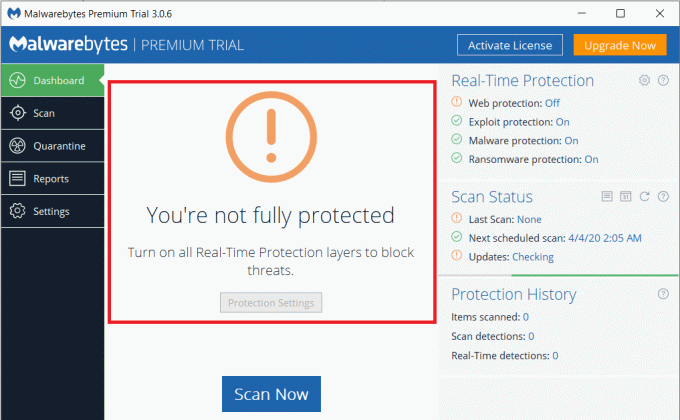
Obsah
- Opravit Malwarebytes Webová ochrana v reálném čase se nezapne Chyba
- Metoda 1: Restartujte Malwarebytes
- Metoda 2: Restartujte službu MBAM
- Metoda 3: Aktualizujte aplikaci Malwarebytes
- Metoda 4: Přidejte Malwarebytes do seznamu výjimek
- Metoda 5: Odinstalujte ovladač Malwarebytes Web Protection
- Metoda 6: Čistá přeinstalace Malwarebytes
Opravit Malwarebytes Webová ochrana v reálném čase se nezapne Chyba
Existuje několik metod, jak tuto chybu opravit, a neexistuje žádná metoda, která by to dokázala udělat pro každého. Proto vám doporučujeme projít si následující seznam a zjistit, která metoda pro vás funguje a řeší problém. Začneme jednoduchým restartem aplikace a přistoupíme k odinstalaci a přeinstalaci samotné aplikace v konečném způsobu.
Ale než začneme, někteří uživatelé hlásili, že jednoduše spustili Malwarebytes, protože správce za ně vyřešil chybu, takže pokračujte a zkuste to jako první. Pokud to nefunguje, přejděte na první metodu.
Metoda 1: Restartujte Malwarebytes
Kdykoli váš počítač vyvolá záchvat vzteku, co uděláte? Restartuj to, jo?
Zkusme totéž s Malwarebytes, než přejdeme ke složitějším metodám, které budou vyžadovat, abychom provedli změny v počítači. Navíc tato metoda zabere sotva minutu.
1. Přesuňte ukazatel myši do pravého dolního rohu hlavního panelu a vyhledejte šipku směřující nahoru. Klikněte na šipku pro rozbalte systémovou lištu a odhalit všechny aplikace běžící na pozadí.
2. Zde najděte logo Malwarebytes (efektní M v modré barvě) a klikněte pravým tlačítkem myši na to.
3. Z následujícího seznamu možností vyberte „Ukončit Malwarebytes“.
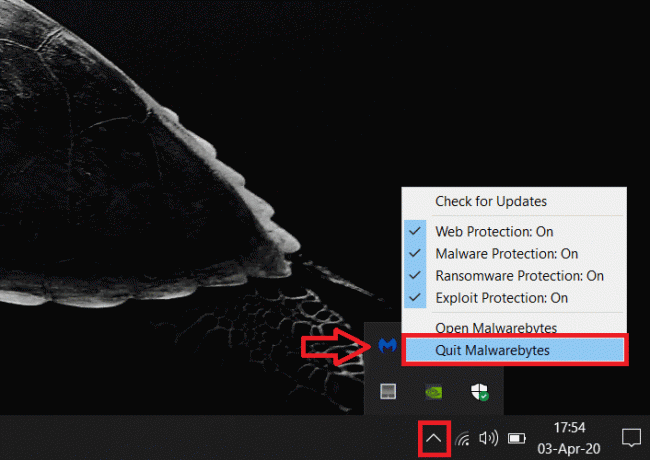
(Nyní, pokud chcete pokračovat a provést úplný restart počítače, abyste obnovili systém Windows a odstranili všechny softwarové závady, které by mohly chybu způsobovat.)
4. Znovu otevřete Malwarebytes buď poklepáním na jeho ikonu na ploše, nebo vyhledáním v nabídce Start (klávesa Windows + S) a stisknutím klávesy enter.
Zkontrolujte, zda byla chyba vyřešena. Pokud ne, pokračujte v seznamu a vyzkoušejte jiné metody.
Metoda 2: Restartujte službu MBAM
Pokusili jsme se restartovat aplikaci, abychom opravili chybu v předchozí metodě, ale to nefungovalo, takže v této metodě restartujeme Služba MBAM sám. Služba MBAM, když je poškozena, vede k mnoha chybám, včetně té, o které jsme dosud diskutovali. Známkou toho, že se služba poškodila, je zvýšené využití paměti RAM a CPU. Chcete-li restartovat službu MBAM, postupujte takto:
1. Spusťte Správce úloh na vašem osobním počítači jedním z následujících způsobů:
A. Klikněte na tlačítko Start, vyhledejte Správce úloh a klikněte na Otevřít.
b. lis Klávesa Windows + X a poté vyberte Správce úloh z nabídky pokročilého uživatele.
C. lis Ctrl + Shift + Esc pro přímé otevření Správce úloh.
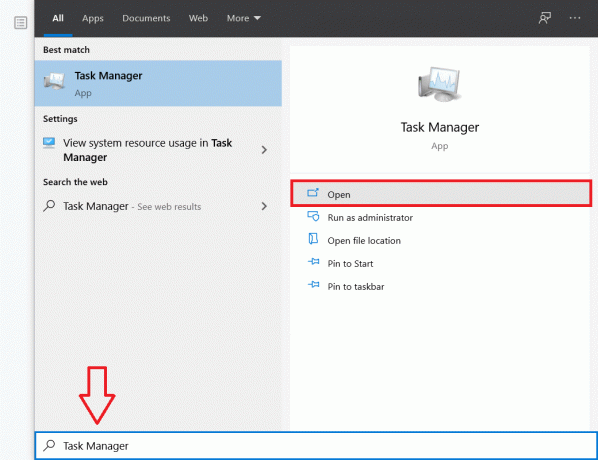
2. Po spuštění Správce úloh klikněte na Více informací zobrazíte všechny služby a úlohy aktuálně spuštěné na vašem počítači.
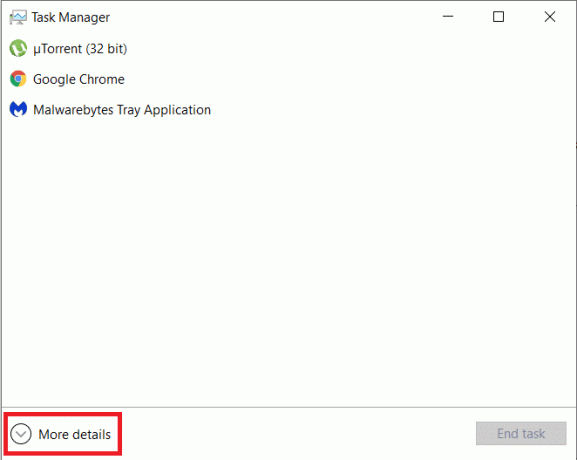
3. Projděte si seznam procesů a najděte Malwarebytes Service. Klikněte pravým tlačítkem na záznam a vyberte Ukončit úlohu z kontextové nabídky.
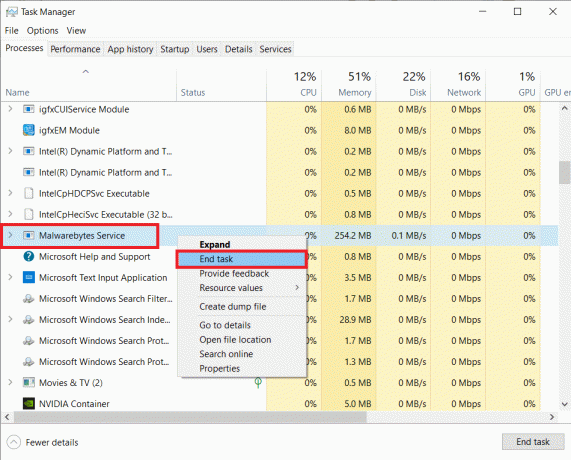
Pokud vidíte více položek pro službu MBAM, vyberte je a ukončete všechny.
4. Nyní je čas restartovat službu MBAM. Klikněte na Soubor ve správci úloh a vyberte Spusťte novou úlohu.
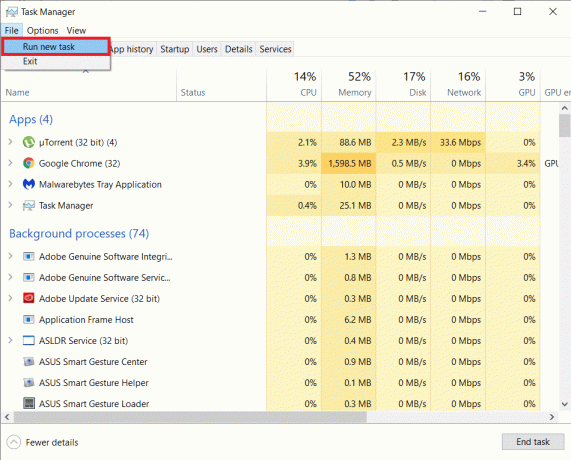
5. V následujícím dialogovém okně zadejte "MBAMService.exe" a klikněte na OK tlačítko pro restartování služby.
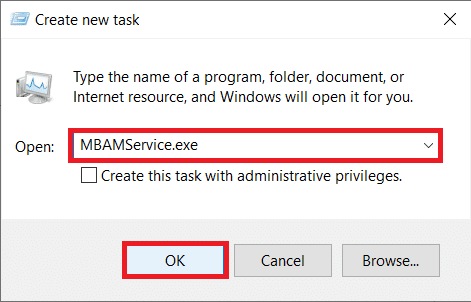
Nakonec restartujte systém a otevřete Malwarebytes, abyste zjistili, zda můžete Opravit Malwarebytes Webová ochrana v reálném čase se nezapne Chyba.
Přečtěte si také:15 tipů pro zvýšení rychlosti počítače
Metoda 3: Aktualizujte aplikaci Malwarebytes
Je možné, že chyba může být způsobena zastaralou verzí aplikace. V takovém případě by aktualizace na nejnovější verzi měla chybu opravit za nás. Aktualizace Malwarebytes na nejnovější verzi:
1. Spusťte Malwarebytes dvojitým kliknutím na ikonu na ploše nebo z nabídky Start.
2. Klikněte na Nastavení a přepněte na aplikace tab.
3. Zde klikněte na Nainstalujte aktualizace aplikací tlačítko naleznete v části aktualizace aplikace.

4. Buď uvidíte zprávu, která zní „Průběh: nejsou k dispozici žádné aktualizace“ nebo „Průběh: Aktualizace byly úspěšně staženy’. Nyní klikněte na OK a pak dál Ano po zobrazení výzvy k povolení instalace aktualizací.
5. Aktualizujte aplikaci na nejnovější verzi podle pokynů na obrazovce. Po aktualizaci otevřete aplikaci a zjistěte, zda chyba přetrvává.
Metoda 4: Přidejte Malwarebytes do seznamu výjimek
Je také známo, že chyba je způsobena konfliktem mezi dvěma různými antivirovými nebo antimalwarovými aplikacemi nainstalovanými ve stejném systému. Malwarebytes inzeruje, že je schopen dokonale fungovat spolu s jinými antivirovými aplikacemi, ale to není vždy případ.
1. Spusťte antivirový software tak, že jej vyhledáte v nabídce Start a stisknete klávesu Enter, nebo kliknete na jeho ikonu v systémové liště.
2. Možnost přidat soubory a složky do seznamu výjimek je jedinečná pro každý antivirový software. níže je cestovní mapa ke konkrétnímu nastavení ve třech nejrozšířenějších antivirových programech, viz. Kaspersky, Avast a AVG.
Avast: Nastavení > Obecné > Výjimky. AVG: Nastavení > Komponenty > Webový štít > Výjimky. Kaspersky: Nastavení > Další > Hrozby a výjimky > Výjimky > Zadat důvěryhodné aplikace > Přidat
3. Přidejte následující soubory do seznamu výjimek vašeho příslušného antivirového softwaru.
C:\Program Files\Malwarebytes\Anti-Malware\assistant.exe. C:\Program Files\Malwarebytes\Anti-Malware\malwarebytes_assistant.exe. C:\Program Files\Malwarebytes\Anti-Malware\mbam.exe. C:\Program Files\Malwarebytes\Anti-Malware\MbamPt.exe. C:\Program Files\Malwarebytes\Anti-Malware\MBAMService.exe. C:\Program Files\Malwarebytes\Anti-Malware\mbamtray.exe. C:\Program Files\Malwarebytes\Anti-Malware\MBAMWsc.exe. C:\Windows\system32\Drivers\farflt.sys. C:\Windows\System32\drivers\mbae64.sys. C:\Windows\System32\drivers\mbam.sys. C:\Windows\System32\drivers\MBAMChameleon.sys. C:\Windows\System32\drivers\MBAMSwissArmy.sys. C:\Windows\System32\drivers\mwac.sys
4. Přidejte také následující dvě složky do seznamu výjimek
C:\Program Files\Malwarebytes\Anti-Malware
C:\ProgramData\Malwarebytes\MBAMService
Restartujte počítač a otevřete Malwarebytes a zkontrolujte, zda jsme problém opravili Chyba ochrany webu v reálném čase Malwarebytes se nezapne.
Metoda 5: Odinstalujte ovladač Malwarebytes Web Protection
Poškozené ovladače webové ochrany MBAM mohou být také důvodem, proč k chybě dochází. Chybu by tedy mělo vyřešit odinstalování ovladačů a ponechání softwaru, aby sám nainstaloval čistou a aktualizovanou verzi ovladačů.
1. Než provedeme jakékoli další kroky, budeme muset Malwarebytes ukončit. Takže přejděte zpět nahoru, proveďte metodu 1 a Ukončete Malwarebytes.
(Klikněte pravým tlačítkem myši na ikonu Malwarebytes na hlavním panelu a vyberte možnost Ukončit Malwarebytes)
2. Stiskněte Windows Key + S na klávesnici a napište Příkazový řádek a vyberte Spustit jako administrátor z panelu vpravo.
(Případně spusťte příkaz Spustit, zadejte cmd a stiskněte Ctrl + Shift + Enter)
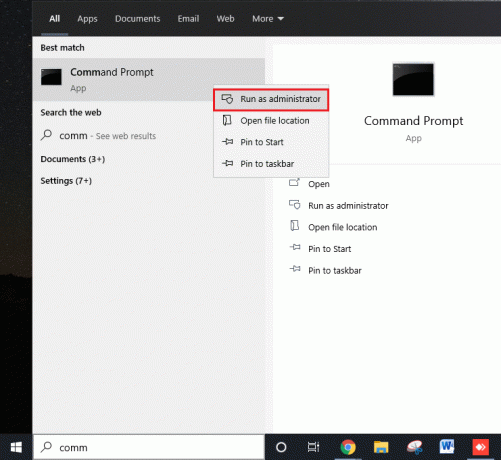
Objeví se okno Řízení uživatelských účtů s žádostí o povolení, aby mohl příkazový řádek provádět změny ve vašem systému. Klikněte na Ano udělit povolení a pokračovat.
3. Do příkazového řádku zadejte (nebo zkopírujte a vložte) následující příkaz a stiskněte enter.
sc odstranit mbamwebprotection

Tím se odstraní ovladače webové ochrany MBAM z vašeho osobního počítače.
4. Restartujte počítač, spusťte aplikaci Malwarebytes a přepněte se na kartu Ochrana a zapněte ochranu webu v reálném čase a ověřte, zda byl problém vyřešen.
Metoda 6: Čistá přeinstalace Malwarebytes
Pokud pro vás žádná z výše uvedených metod nefungovala, existuje možnost, že samotná aplikace je poškozená a je třeba ji nechat jít. Nebojte se, nežádáme vás, abyste vyzkoušeli jinou aplikaci přes důvěryhodný Malwarebytes, žádáme vás, abyste odinstalovat Malwarebytes, odstraňte/odstraňte všechny zbytkové soubory a nainstalujte novou, čistou verzi aplikace.
Pokud jste prémiovým uživatelem, ujistěte se, že máte své aktivační ID a klíč, abyste se mohli znovu přihlásit do prémiové stránky věcí. Pokud si nepamatujete své aktivační ID a klíč, získejte je podle následujících kroků (bezplatní uživatelé mohou přímo přejít na krok 6 a vyhnout se krokům 8 a 9):
1. Stisknutím klávesy Windows + X na klávesnici nebo kliknutím pravým tlačítkem myši na tlačítko Start otevřete nabídku Power User a vyberte spustit. (Případně stiskněte klávesu Windows + R pro přímé spuštění příkazu run).
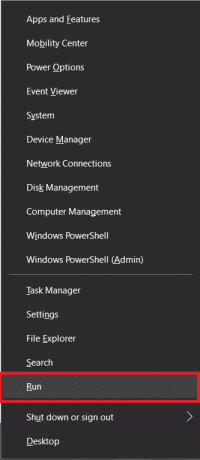
2. Typ "Regedit" v okně příkazu Spustit a stisknutím klávesy Enter spusťte editor registru.

3. Do adresního řádku zkopírujte a vložte příslušné adresy na základě architektury vašeho systému najít své aktivační ID a klíč pro Malwarebytes:
Pro Windows x86 32-bit: HKEY_LOCAL_MACHINE\SOFTWARE\Malwarebytes' Anti-Malware. Pro Windows x64 64-bit: HKEY_LOCAL_MACHINE\SOFTWARE\Wow6432Node\Malwarebytes' Anti-Malware
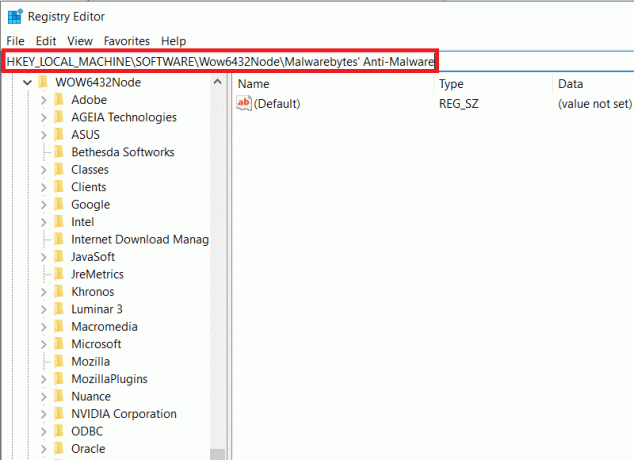
4. Nyní je čas odinstalovat Malwarebytes. Otevřete aplikaci a klikněte na Nastavení. Zde přepněte na Můj účet kartu a poté klepněte na Deaktivovat.
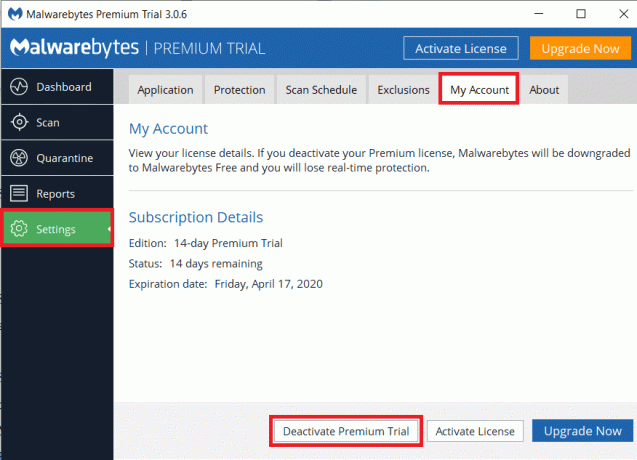
5. Dále klikněte na Ochrana nastavení, vypněte "Povolit modul vlastní ochrany" a zavřete aplikaci.
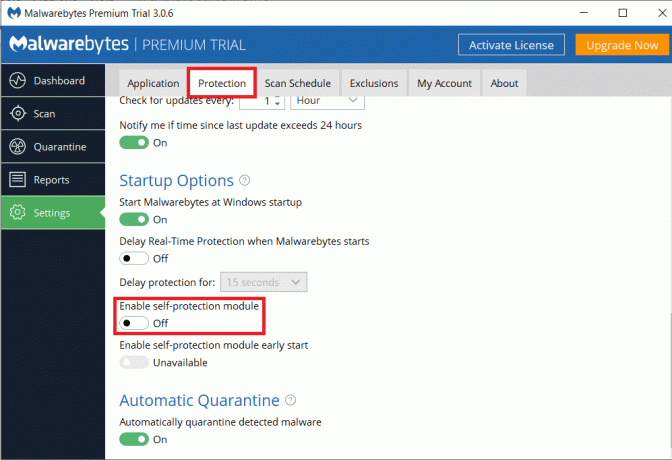
6. Přejděte na stránku Malwarebytes stáhněte si Malwarebytes Removal Tool. Po stažení spusťte nástroj pro odstranění a podle pokynů na obrazovce odinstalujte Malwarebytes.
7. Jakmile nástroj dokončí odinstalaci Malwarebytes, restartujte počítač.
8. Vraťte se k Malwarebytes' oficiální stránky a stáhněte si nejnovější verzi aplikace.
9. Při instalaci aplikace zrušte zaškrtnutí políčka vedle Trial a pokračujte v instalaci podle pokynů na obrazovce.

10. Po instalaci otevřete aplikaci a klikněte na Aktivační tlačítko. Zadejte své aktivační ID a klíč, který jsme získali v kroku 3 této metody, a stiskněte klávesu Enter, abyste si znovu mohli užívat Malwarebytes Premium.
Chyba ochrany webu v reálném čase by nyní neměla být problémem, ale pokračujte a zkontrolujte, zda chyba stále přetrvává.
Doporučeno:Jak používat Malwarebytes Anti-Malware k odstranění malwaru
Kromě výše uvedených metod někteří uživatelé také hlásili vyřešení „Malwarebytes Real-Time Web“. Ochrana nezapne chybu“ obnovením jejich systému do bodu obnovení dříve, než se chyba objeví nahoru. Přečtěte si následující článek jak používat body obnovení systému.



